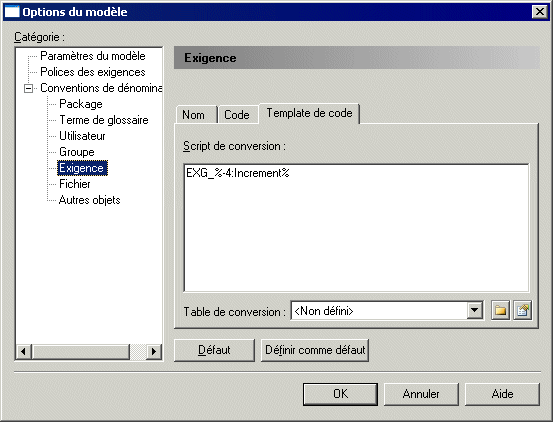Les codes d'exigences sont automatiquement calculés à partir des autres attributs des exigences. Vous pouvez personnaliser les codes d'exigence dans l'onglet Template de code située la page Exigences de la boîte de dialogue Options du modèle.
Dans cet onglet vous pouvez :
-
Définir un script de conversion dans la zone Script de conversion afin de générer une valeur de code pour les exigences en utilisant des macros
-
Sélectionner une table de conversion dans la liste Table de conversion, ce qui vous permet de convertir une expression en une autre expression, lorsque vous utilisez les macros .convert_name ou .convert_code avec n'importe quelle propriété (pas uniquement le nom ou le code). Pour plus d'informations sur les macros, voir "Utilisation d'un script de conversion" dans le chapitre Modèles du Guide des fonctionnalités générales. L'utilisation des tables de conversion est facultative. Voir la section "Utilisation d'une table de conversion" dans le chapitre Modèles du Guide des fonctionnalités générales.
REQ_%-4:Increment% est le script de template de langage de génération par template (GTL, Generation Template Language) par défaut. La variable %increment% est une variable spécifique au GTL, qui assure l'unicité du code.
Vous pouvez personnaliser le template par défaut afin de l'adapter à vos besoins et créer des codes personnalisés pour vos exigences. Pour ce faire, vous pouvez utiliser n'importe quelle macro disponible dans le GTL. Voir le chapitre Personnalisation de la génération à l'aide du langage de génération par template dans le manuel Personnalisation et extension de PowerAMC. La valeur du code sera calculée à l'aide du template défini par l'utilisateur.
Vous pouvez toujours modifier le code d'exigence dans la feuille de propriétés de l'exigence ou directement dans la vue Document. Dans ce cas, le bouton Défini par l'utilisateur est automatiquement enfoncé afin d'indiquer que le code ne satisfait plus à la définition du template de code. Vous pouvez toujours revenir au template de code par défaut courant en cliquant à nouveau sur le bouton Défini par l'utilisateur.